Come fare un quadro su Minecraft
Minecraft è un videogioco che si basa molto sulla creatività dei giocatori, permettendo loro di sbizzarrirsi in molti contesti, ad esempio quello della realizzazione del proprio rifugio. Non sorprende, dunque, il fatto che tra gli oggetti decorativi per la propria “abitazione”, ci sia anche un quadro, che consente di dare vita a un contesto artistico all’interno del titolo di Mojang.
Ultimamente stai “esplorando” questa possibilità, ma non hai ben capito quali elementi servono e come funziona in generale questa meccanica. Insomma: ti piacerebbe tanto capire come fare un quadro su Minecraft e vorresti sapere se posso darti una mano in tal senso, vero? Beh, ovviamente la risposta è sì!
Nel corso delle prossime righe tratterò l’argomento nel dettaglio, proponendoti tutte le possibilità offerte dall’iconico videogioco di Mojang sia per quanto concerne le opzioni di default, sia per quanto riguarda le soluzioni pensate di terze parti, proprio come farebbe un vero creativo. Che ne dici allora? Sei pronto a cominciare? Perfetto. Detto questo, a me non resta altro da fare, se non augurarti buona lettura e buon divertimento!
Indice
Informazioni preliminari

Prima di scendere nel dettaglio della procedura su come fare un quadro su Minecraft, ritengo possa interessarti saperne di più in merito a questa possibilità.
Ebbene, il quadro è un oggetto di base presente all’interno del titolo di Mojang, spesso utilizzato dagli utenti ovviamente per decorare la propria casa in Minecraft. L’oggetto è singolo: il giocatore può realizzare il quadro combinando specifici elementi, ma poi al suo interno possono essere raffigurate varie immagini, scelte casualmente tra 26 preset presenti nel gioco.
Proprio così: una volta creato l’oggetto quadro, posizionando quest’ultimo, ad esempio, su un muro, comparirà a schermo un dipinto che raffigura una determinata scena. Il soggetto varia di volta in volta, in quanto viene scelto casualmente dal gioco tra i vari preset disponibili.
Questo significa che potrebbero comparire uno scheletro, un ragno, dei lottatori o chissà che altro. Per completezza d’informazione, diversi quadri disponibili su Minecraft sono stati realizzati da Kristoffer Zetterstrand, artista svedese dietro anche ad alcuni lavori relativi a Counter Strike.
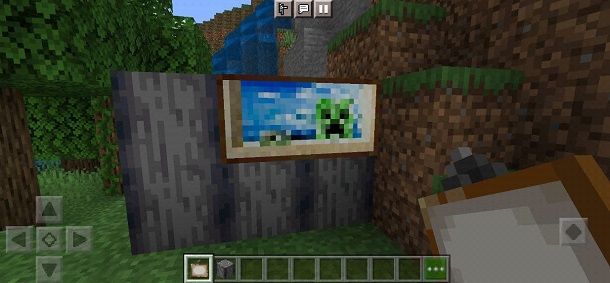
In ogni caso, trattandosi di un oggetto di base, gli elementi necessari a costruire un quadro all’interno del titolo di Mojang non sono difficili da reperire, quindi puoi tranquillamente procedere anche in modalità Sopravvivenza.
Per intenderci, tutto quello che ti serve sono 8 bastoni e 1 blocco di lana di qualsiasi colore. Si tratta di elementi di base e dunque non dovresti avere alcun problema a reperirli: per i bastoni bastano 4 unità di assi di legno (2 e 2, che generano 4 e 4 bastoni). Per la lana, invece, puoi tosare le pecore o utilizzare più semplicemente 4 ragnatele (cordicelle) fornite dai ragni.
Se hai dubbi in merito, ti consiglio di fare riferimento ai miei tutorial su come sopravvivere su Minecraft (in cui ho spiegato come partire da zero e arrivare rapidamente alla costruzione dei bastoni) e come fare il letto (dove puoi trovare tutte le informazioni del caso relative alla lana). Per il resto, potrebbe tornarti utile anche la guida su come fare un banco da lavoro, in quanto avrai bisogno anche di quest’ultimo per creare il quadro.
In ogni caso, la procedura che descriverò in questa guida in merito a come realizzare un quadro di base è valida sia per la versione Java per PC del gioco che per quella Bedrock per Windows 10, dispositivi mobili e console.
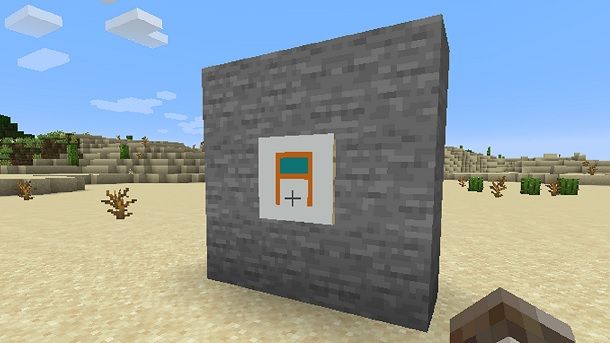
Per il resto, se invece il tuo obiettivo è quello di andare oltre alle possibilità offerte di default da Minecraft, puoi farlo senza troppi problemi mediante una mod realizzata per l’edizione Java per PC del gioco.
Infatti, mediante un determinato contenuto realizzato dalla community, risulta possibile dare sfogo alla propria creatività e realizzare un dipinto con il pennello, in modo da decorare la casa in modo diverso dal solito e senza i classici preset. Insomma, proseguendo con la lettura della guida, sicuramente troverai pane per i tuoi denti.
Come fare un quadro su Minecraft
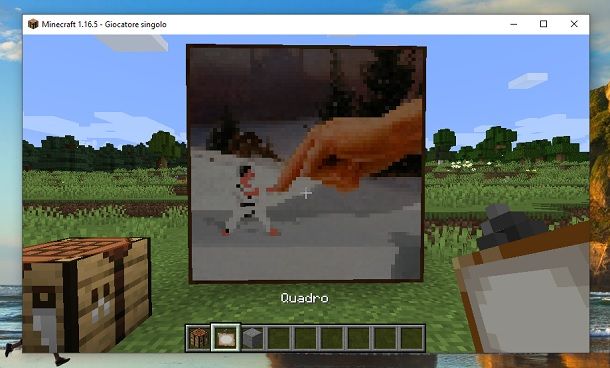
Dopo averti illustrato la situazione generale, ritengo sia arrivato il momento di passare all’azione e realizzare effettivamente il quadro all’interno del titolo di Mojang. Utilizzerò la versione Java per PC come esempio pratico, ma in realtà la procedura è identica anche per quel che riguarda la variante Bedrock (solo che il quadro, in questo caso, si chiama dipinto).
Una volta reperiti i materiali citati nel capitolo preliminare, realizzare un quadro su Minecraft risulta molto semplice. Per procedere, posiziona dunque un banco da lavoro in un punto qualsiasi della mappa e interagisci con esso.
Posiziona, dunque, della lana bianca (o di qualsiasi altro colore), nel riquadro al centro del banco da lavoro, “circondandola” di bastoni (per un totale di 8). Una volta “completati” tutti gli spazi, vedrai che comparirà a schermo il quadro.
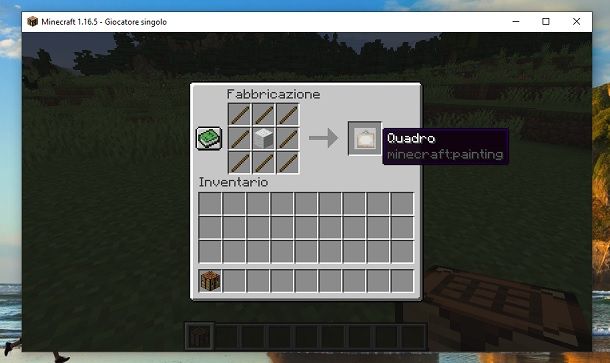
Non ti resta che spostarlo nell’inventario rapido del tuo personaggio, ovvero in uno dei riquadri presenti in basso, per poterlo utilizzare. Dopodiché, una volta trovato un muro, ti basta posizionare il quadro su di esso e il gioco è fatto.
Ogni volta che utilizzerai il quadro su un muro, verrà cambiata l’immagine, che verrà scelta casualmente dal gioco tra i vari preset. Tra l’altro, a seconda dello spazio disponibile sul muro, i quadri possono avere dimensioni diverse. Ti consiglio, dunque, di “sperimentare” vari posizionamenti.
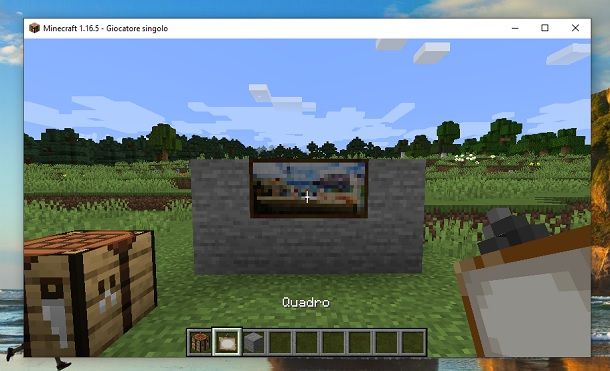
Per completezza d’informazione, devi sapere che cambiare il colore del blocco di lana utilizzato, scegliendo ad esempio della lana magenta, non va in realtà a modificare in alcun modo il quadro. Insomma, non ti serve nemmeno colorare la lana: basta usare quella bianca.
Mod per fare un quadro su Minecraft
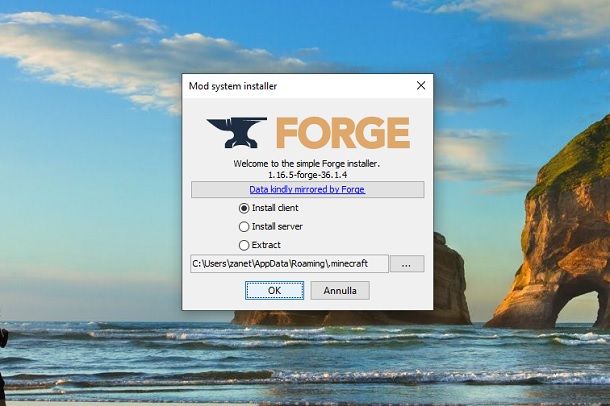
Come dici? Vuoi realizzare tu stesso un quadro tramite un pennello virtuale e disponi della versione Java per PC di Minecraft? Ho una soluzione che fa per te: basta passare per la mod Joy of Painting, disponibile anche per la versione 1.16.5 del gioco.
Per procedere, ti basta collegarti al sito Web CurseForge e fare clic sul pulsante Scarica, presente a fianco della versione del titolo di Mojang di cui disponi. Ti ricordo che puoi fare riferimento alla mia guida su come cambiare versione di Minecraft nel caso tu non disponga dei requisiti. In ogni caso, in questo modo otterrai il file xercapaint-[versione].jar.
Prima di procedere all’installazione della mod, ti ricordo tuttavia che è necessario disporre del profilo Forge per poter utilizzare correttamente questi contenuti creati dalla community di appassionati. Per fare questo, ti basta collegarti al portale ufficiale, selezionare la giusta versione di Minecraft dalla lista presente sulla sinistra e fare clic sul pulsante Installer.
Potrebbe esserti richiesto di premere sul tasto SKIP, in genere presente in alto a destra, per saltare qualche pubblicità, nonché di fare clic sul pulsante Conserva. Infatti, devi sapere che alcune browser ritengono “potenzialmente dannosi” i file .jar, così come gli eseguibili .exe, quindi il sistema può richiedere il tuo consenso per proseguire con il download.
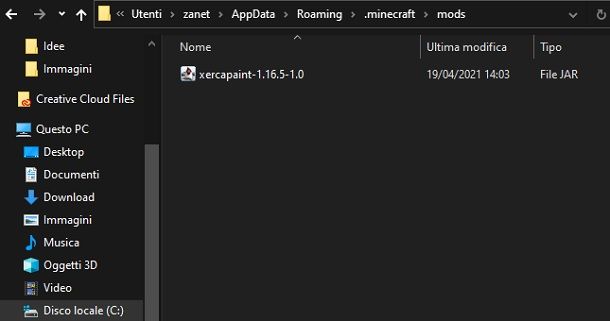
Per il resto, una volta avviato il file forge-[versione].jar ottenuto, non ti resta che spuntare la casella Install Client e fare clic sul tasto OK, in modo da portare a termine l’installazione. Per maggiori dettagli, puoi fare riferimento al mio tutorial su come installare Minecraft Forge.
Dopodiché, per far funzionare la mod, ti basta spostare/copiare il file xercapaint-[versione].jar ottenuto in precedenza all’interno della cartella delle mod di Minecraft. Su Windows, quest’ultima in genere è collocata nel percorso C:\Users\[nome utente]\AppData\Roaming\.minecraft\mods, mentre su macOS è necessario recarsi in ~/Library/Application Support/minecraft/mods. Per quel che concerne Windows, in alcuni casi potrebbe risultare necessario attivare la visualizzazione delle cartelle nascoste per raggiungere correttamente il percorso.
A questo punto, apri il Minecraft Launcher, fai clic sul riquadro della versione, presente in basso a sinistra, seleziona il profilo Forge corretto e premi sul tasto GIOCA. Una volta entrato in una partita qualsiasi, possibilmente in modalità Creativa, premi il pulsante E della tastiera, fai clic sull’icona della freccia verso destra, presente in alto, e premi sul riquadro della mod (in alto a sinistra).
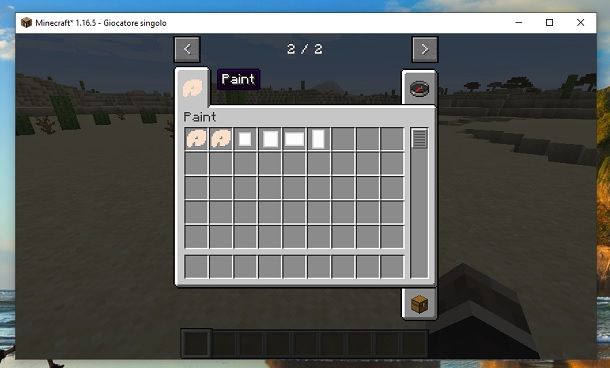
Così facendo, accederai all’inventario di oggetti introdotti da Joy of Painting, tra cui una palette vuota, una palette con 16 colori e 4 quadri di diverse dimensioni. Se vuoi un consiglio, per iniziare è bene spostare nell’inventario rapido gli oggetti palette (16 colori) e Canvas.
Dopodiché, tenendo in mano la palette, premi il pulsante F della tastiera, in modo da spostarla nella mano sinistra del tuo personaggio. Prendi invece con la mano destra, mediante la rotella del mouse, l’oggetto Canvas.
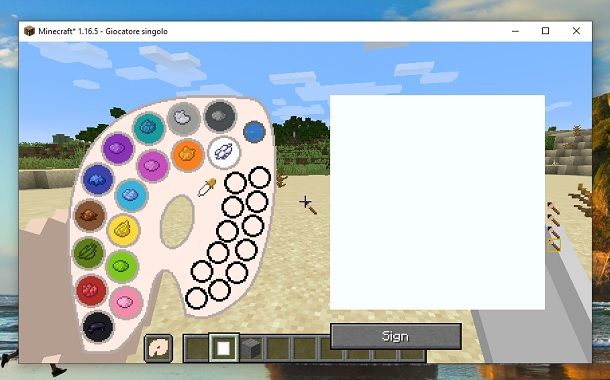
A questo punto, fai clic destro con il mouse e comparirà la schermata di disegno: a sinistra c’è la tavolozza, mentre a destra il quadro vuoto. Perfetto, adesso non ti resta che selezionare i colori dalla sinistra e disegnare sulla destra, sfruttando la tua creatività per dare vita al quadro che vuoi usare all’interno del tutolo di Mojang.
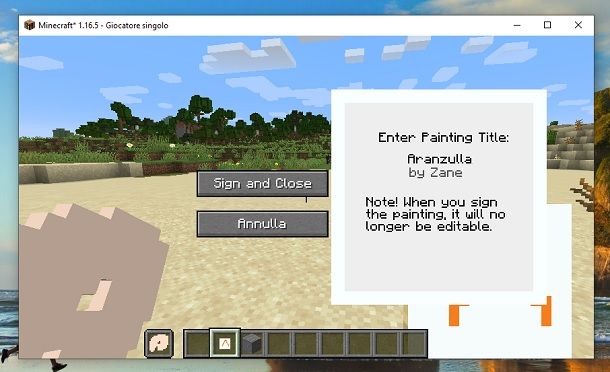
Una volta terminata l’opera, ti basta fare clic sul pulsante Sign, digitare il nome del quadro e premere sul tasto Sign and Close. Una volta “firmato” il quadro, quest’ultimo non sarà più modificabile, ma potrà essere posizionato sul muro.
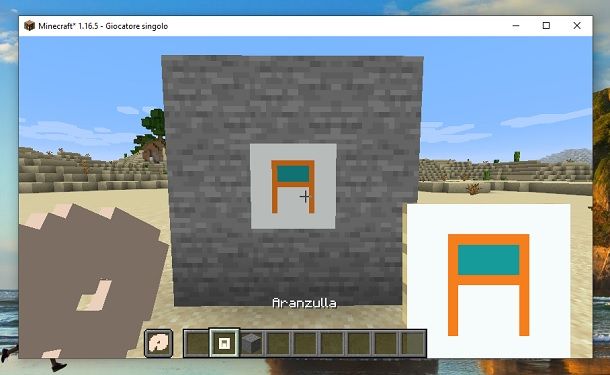
Perfetto, adesso conosci un po’ tutte le possibilità relative alla realizzazione di quadri all’interno di Minecraft. Per il resto, dato che sei solito giocare al videogioco di Mojang, mi sento di consigliarti di dare un’occhiata alla pagina del mio sito dedicata a Minecraft.
Infatti, in quest’ultima puoi trovare molti altri tutorial che potrebbero fare al caso tuo, compresi diversi spunti per le sessioni di gioco che potrebbero potenzialmente stimolare la tua creatività, così come spero abbia fatto la guida che hai appena finito di leggere.

Autore
Salvatore Aranzulla
Salvatore Aranzulla è il blogger e divulgatore informatico più letto in Italia. Noto per aver scoperto delle vulnerabilità nei siti di Google e Microsoft. Collabora con riviste di informatica e cura la rubrica tecnologica del quotidiano Il Messaggero. È il fondatore di Aranzulla.it, uno dei trenta siti più visitati d'Italia, nel quale risponde con semplicità a migliaia di dubbi di tipo informatico. Ha pubblicato per Mondadori e Mondadori Informatica.






